更改 Windows 默认摄像头驱动搜索位置以避免启动延迟
上次修订日期:2015 年 11 月 5 日
第一次将 FireWire 或 USB 摄像头连入 Windows 计算机时,后者将搜索所需的摄像头驱动程序。 如果使用的是 PGRUsbCam 或 PGRCam 驱动程序,计算机会先在 Windows Update 中搜索驱动程序,然后再搜索安装了该驱动的主机。 第二次搜索会在枚举和启动摄像头时延迟。
为避免延迟,请使用 Windows Device Manager 更改默认搜索,使之直接转到所需驱动程序的主机。 如果要更改默认设置:
- 打开开始菜单 → 控制面板 → 设备与打印机
- 在设备与打印机窗口,右键单击您的计算机图标,然后选择设备安装设置。
- 在设备安装设置窗口中选择“否,自己选择执行内容”。
然后从 Windows Update 选择安装驱动软件(如果没有在我的计算机中找到)。 - 单击保存更改。
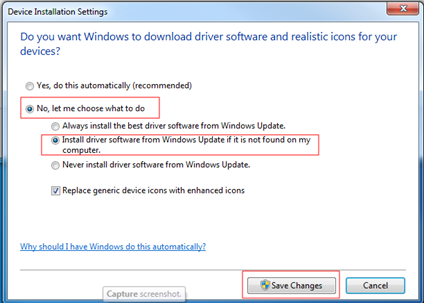
注意:安装 FlyCapture2 时,会提示您选择并安装驱动程序。